不少朋友的工作中都需要使用ai这款软件,那么你们知道ai中是怎么样设计出钥匙图标的吗?下面iefans小编就为你们呈现了ai设计出钥匙图标的操作步骤。 第一步:先用钢笔勾勒出钥匙的
不少朋友的工作中都需要使用ai这款软件,那么你们知道ai中是怎么样设计出钥匙图标的吗?下面iefans小编就为你们呈现了ai设计出钥匙图标的操作步骤。
第一步:先用钢笔勾勒出钥匙的末端结构,我们用灰黑色的渐变色填充,注意渐变的角度,让高光出现在中间部分。
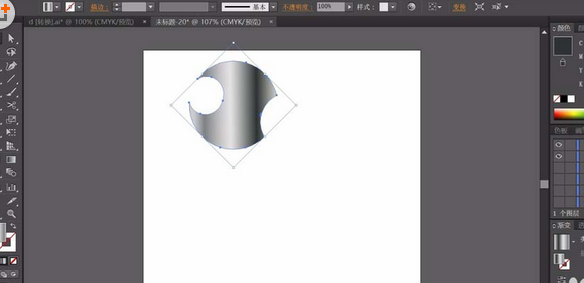
第二步:设置一个蓝黑色的渐变,我们复制一下路径并用蓝黑色的渐变色填充,再用钢笔开始绘制钥匙的前端路径,我们用灰色的渐变填充前端的高光区域。
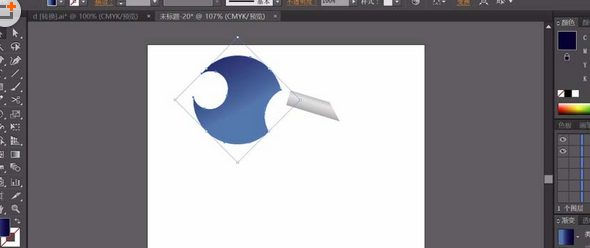
第三步:复制这个钥匙的末端路径并扩大到105%,把这个路径放在最底层,我们用蓝黑色的渐变色填充这个钥匙的末端路径,让其作为整个钥匙的边缘。
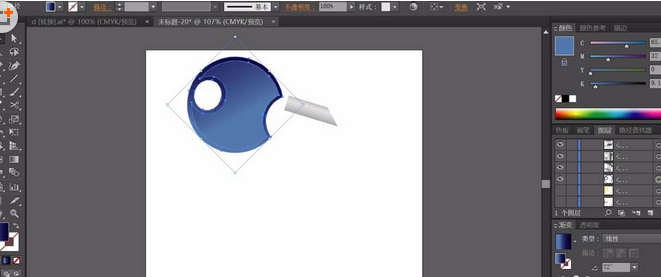
第四步:使用钢笔画出钥匙的前端的细节路径,我们用灰黑色的渐变色填充这个钥匙的前端路径,让色彩的细腻变化呈现在钥匙的前端路径上面。
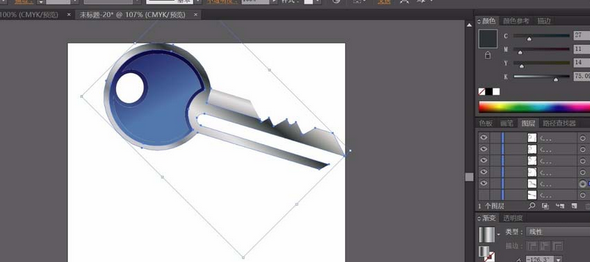
第五步:绘制出钥匙的前端的中间部分的路径,我们用灰黑色的渐变填充,这就是钥匙的前端暗光路径。
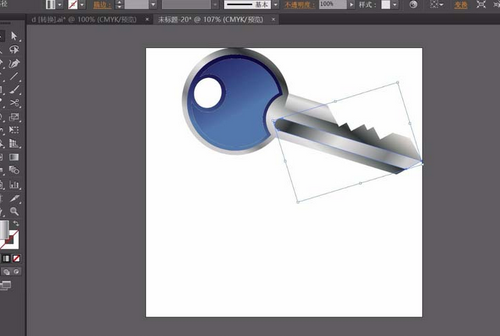
第六步:设置一个绿色的渐变色,我们用同样的办法绘制出一把绿色调的钥匙,分别用绿色的渐变填充钥匙的末端,用灰黑色的渐变填充钥匙的前端,完成钥匙图标设计。
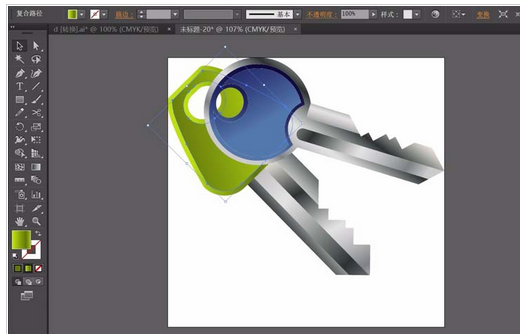
根据上文讲解的ai设计出钥匙图标的操作步骤,你们是不是都明白了呀!更多相关资讯敬请关注自由互联。
